苹果手机已经成为了我们生活中不可或缺的一部分,有时我们可能需要修改iPhone手机的IP地址,以解决一些网络连接或安全性方面的问题。如何在iPhone手机上修改IP地址呢?在本文中我们将探讨一些简单的方法来帮助您轻松修改iPhone手机的IP地址,以便满足您的个性化需求。无论是为了更好地保护个人隐私,还是为了解决网络连接问题,本文将为您提供一些实用的技巧和指导。让我们一起来看看吧!
iPhone手机如何修改IP地址
操作方法:
1.进入手机,主页点击设置,如下图所示
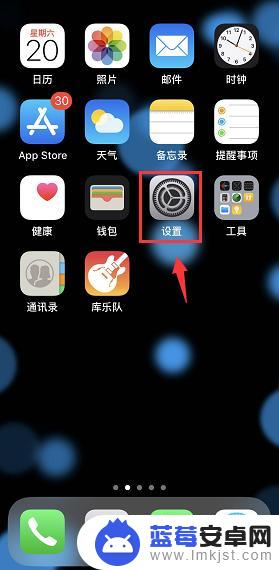
2.设置界面点击无线局域网,如下图所示
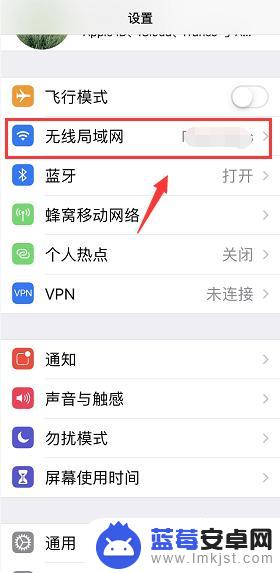
3.进入无线局域网,点击你的连接后面的感叹号。如下图所示
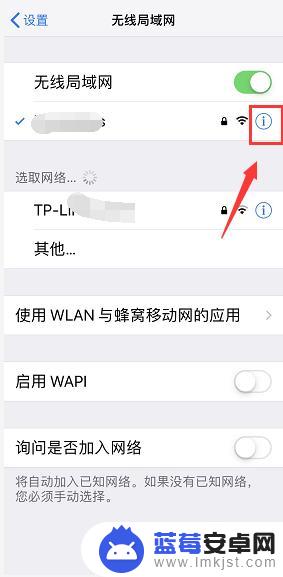
4.进入连接详情,点击IP配置,如下图所示
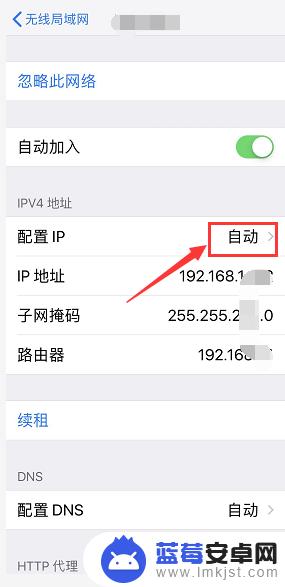
5.进入IP配置界面,点击手动,如下图所示
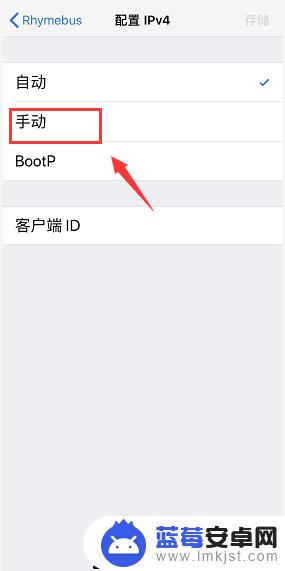
6.进入手动配置界面,首先输入你的ip自定地址。如下图所示
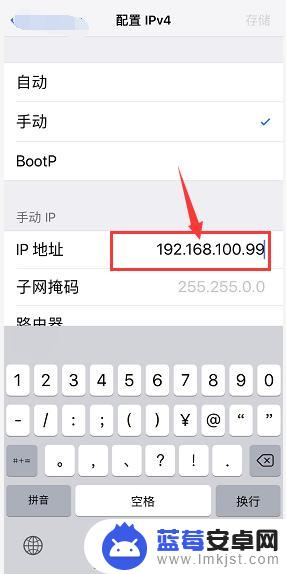
7.接着输入你的子网掩码,点击存储即可。如下图所示
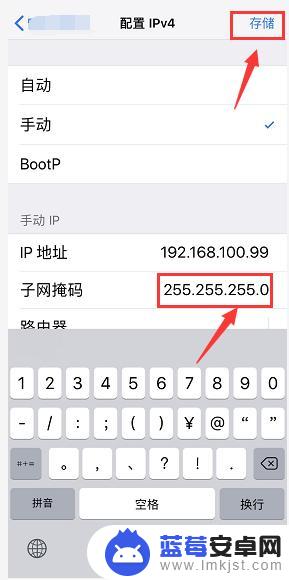
以上是关于如何修改苹果手机IP的所有内容,如果您有需要,可以按照小编的步骤进行操作,希望对大家有所帮助。












